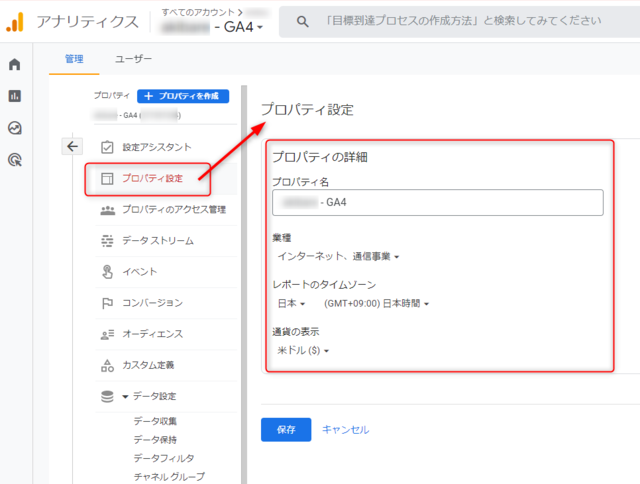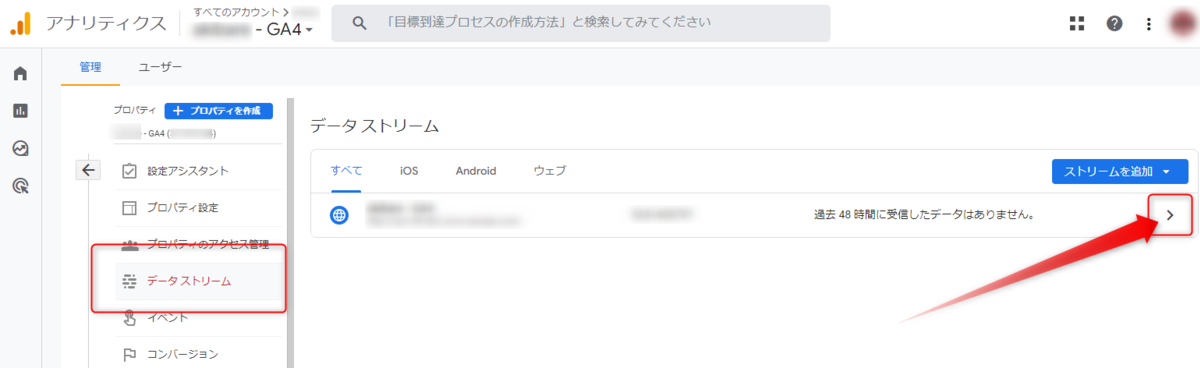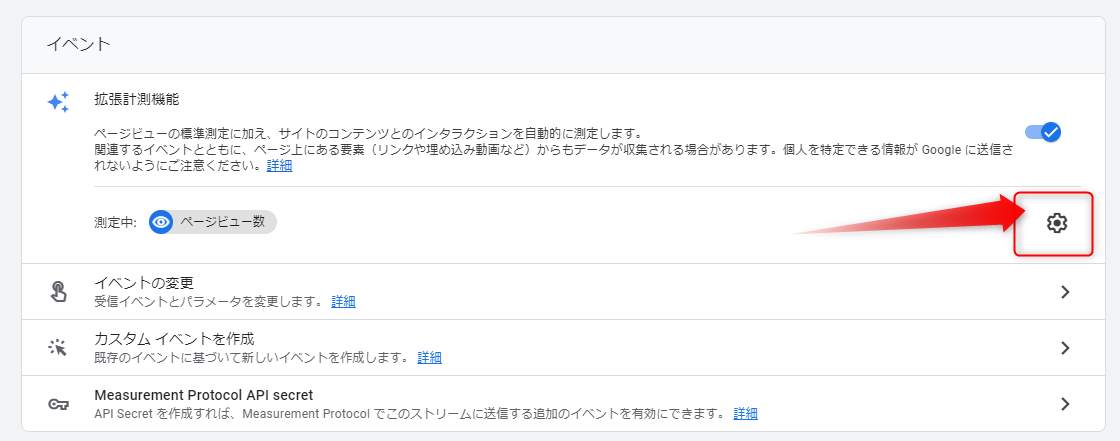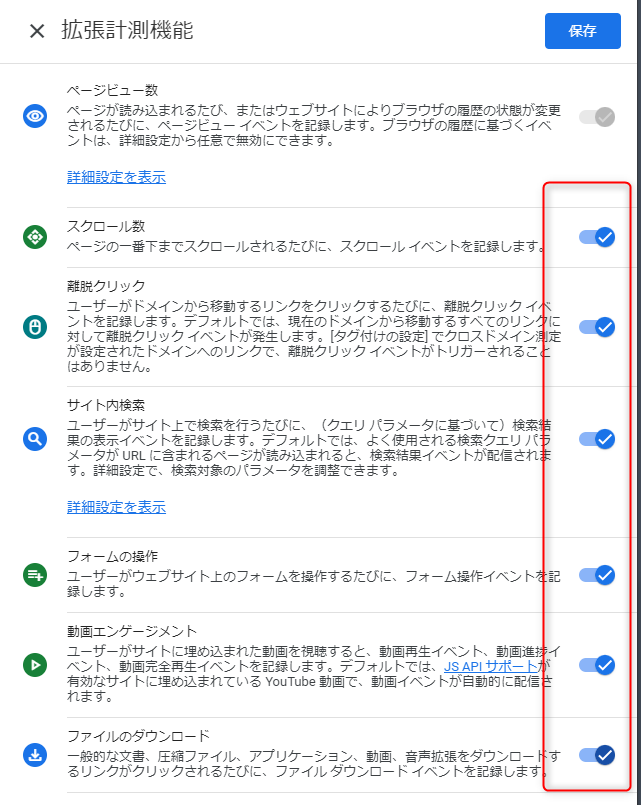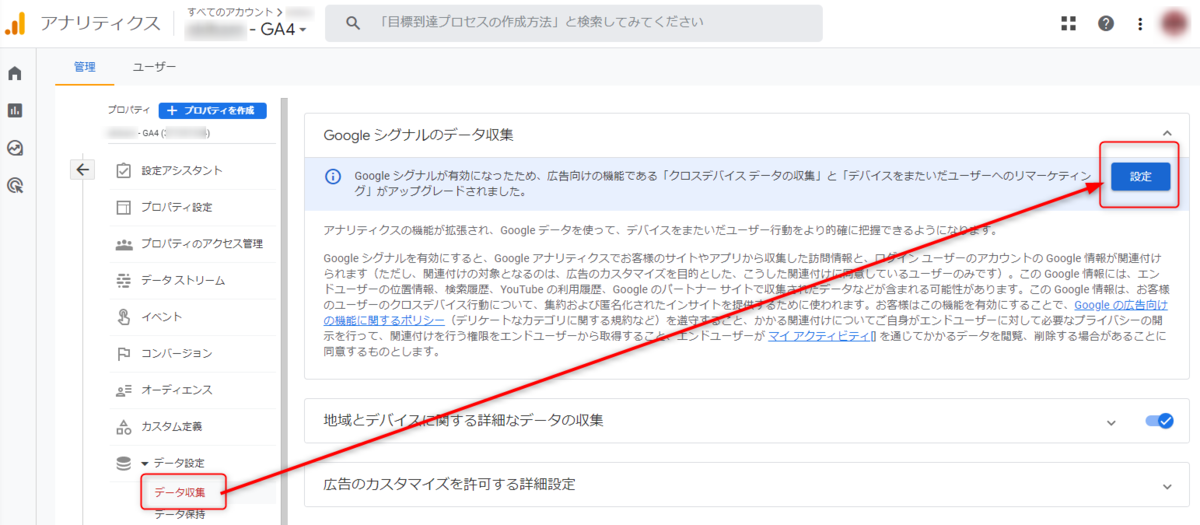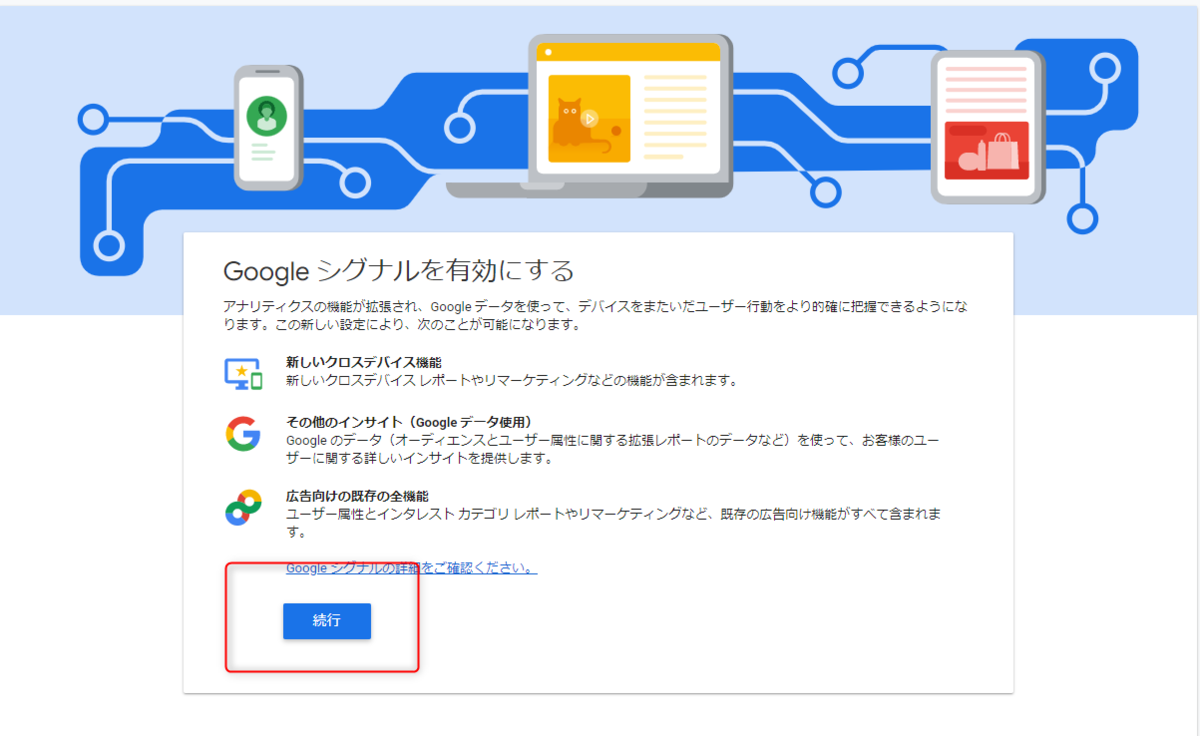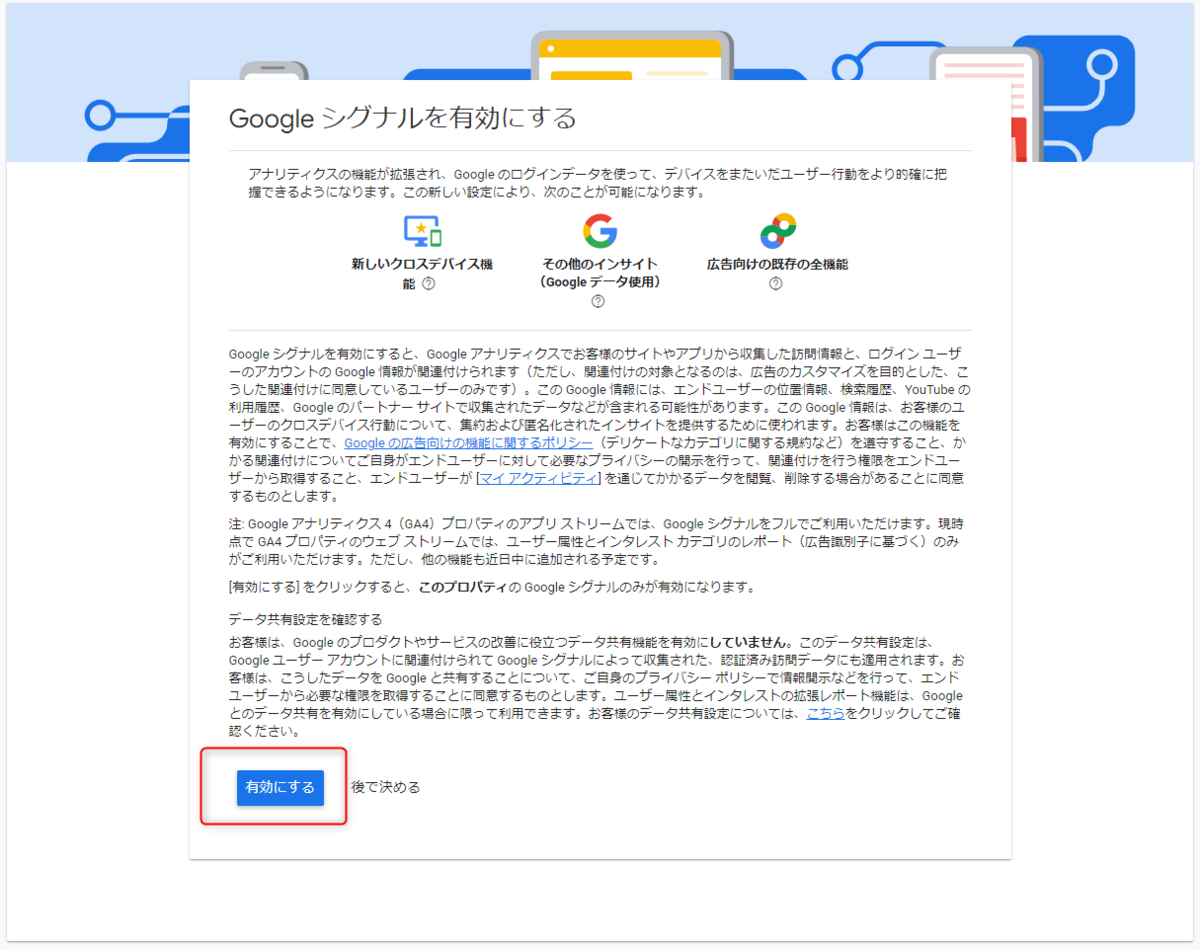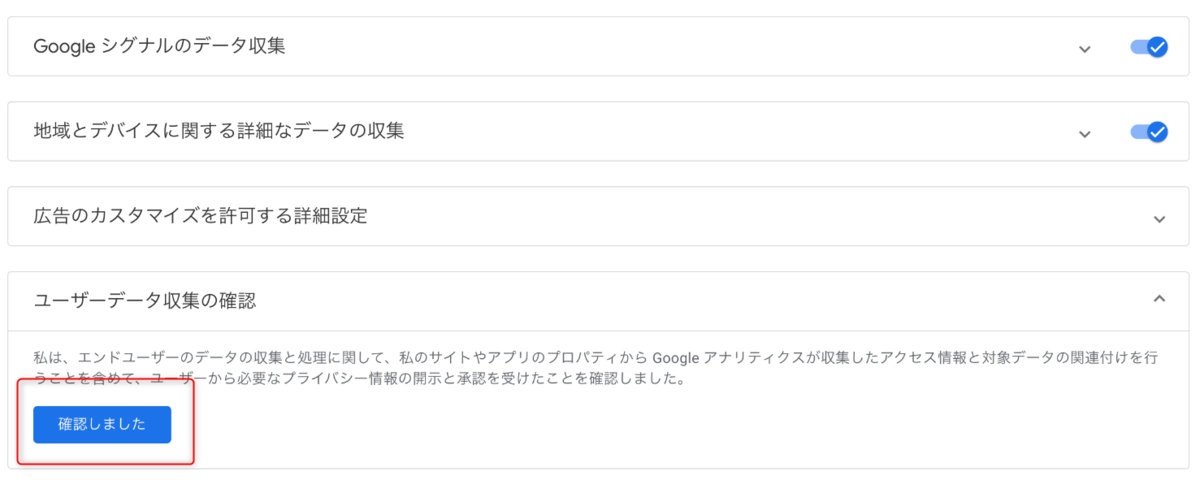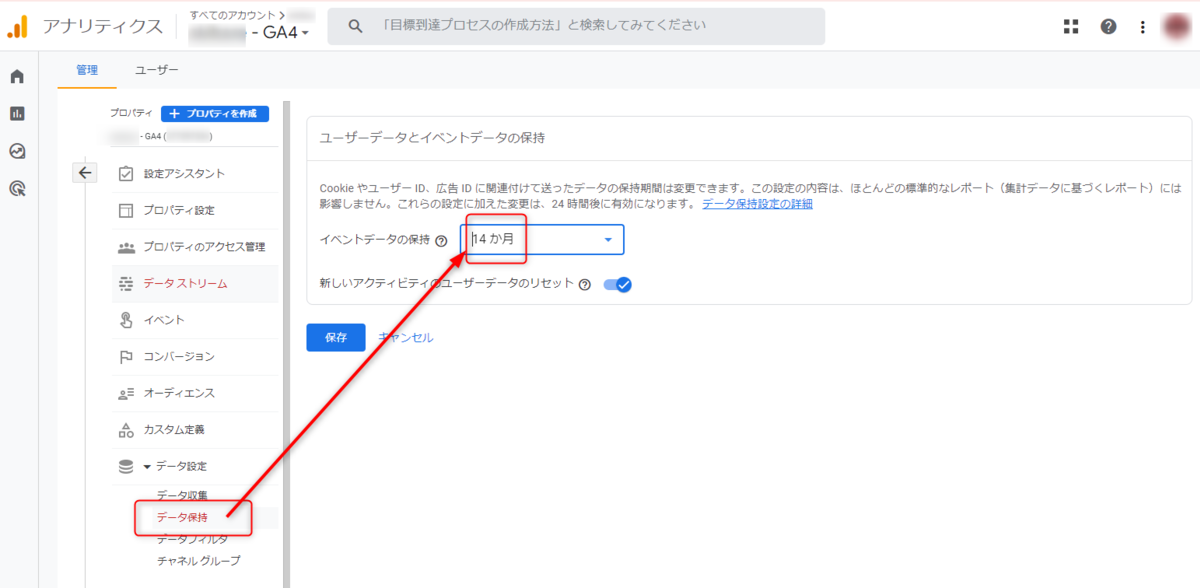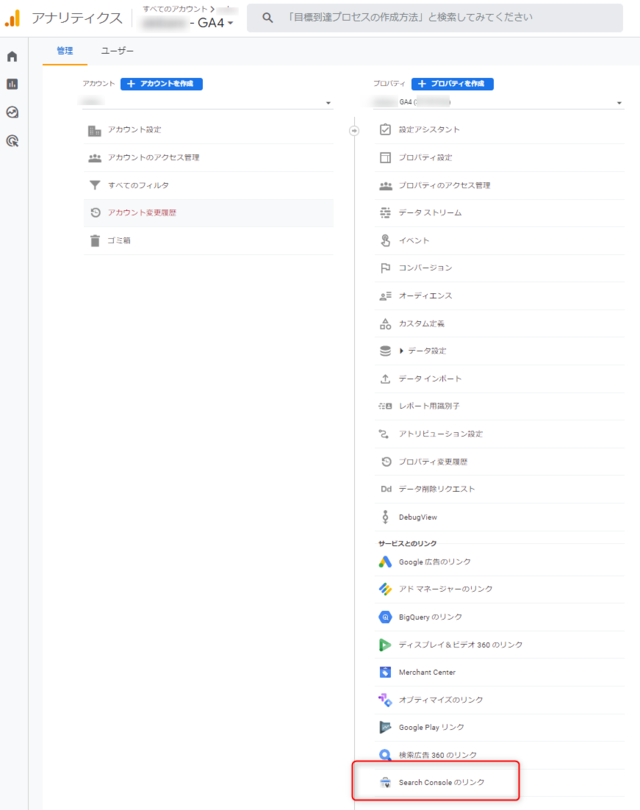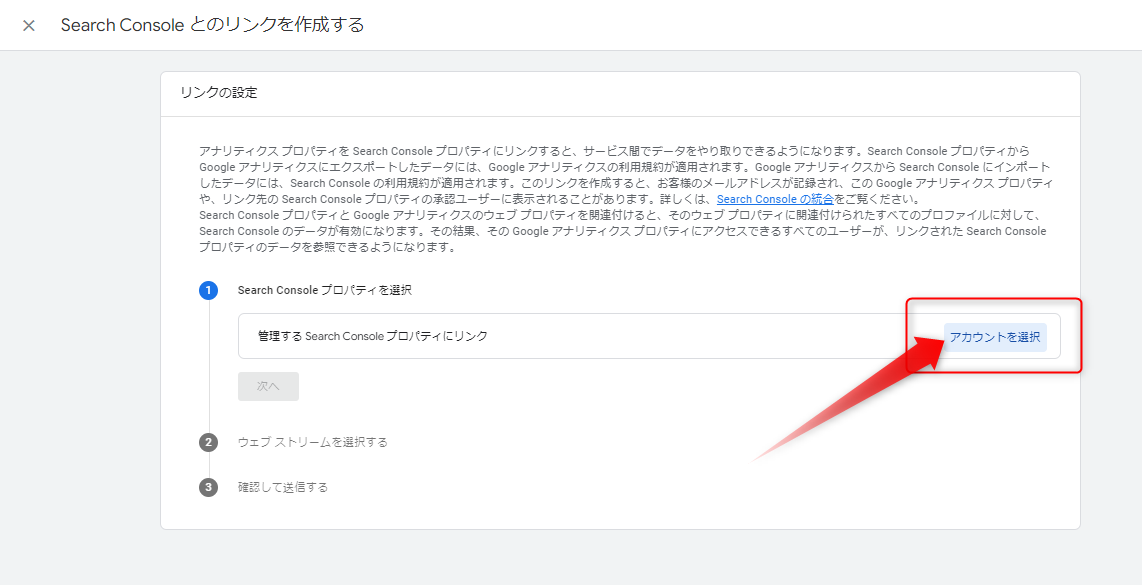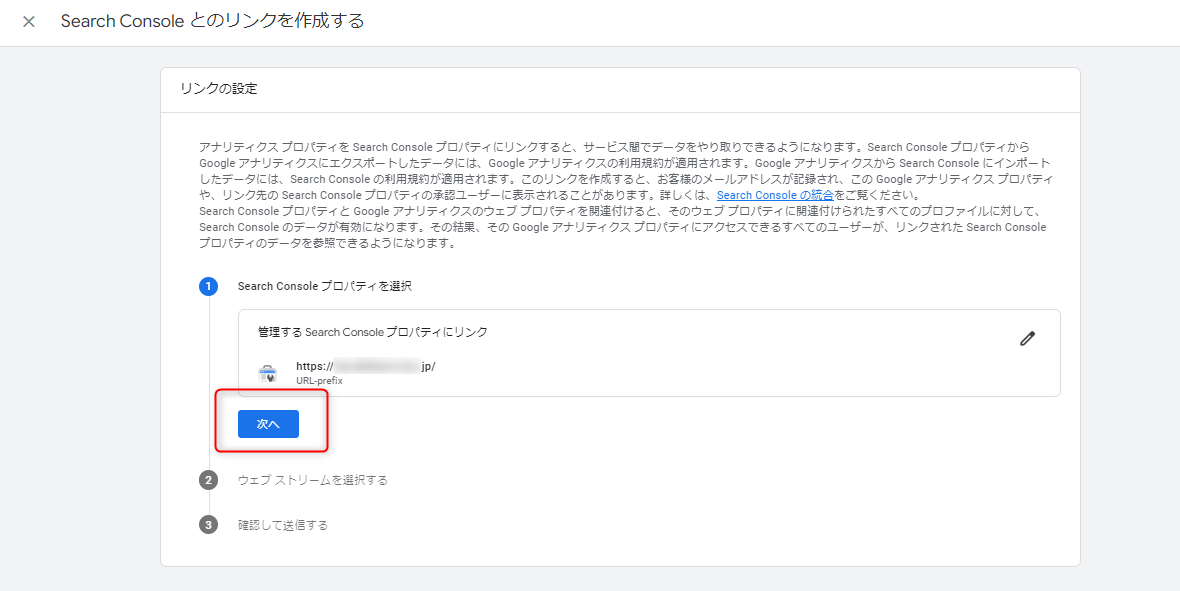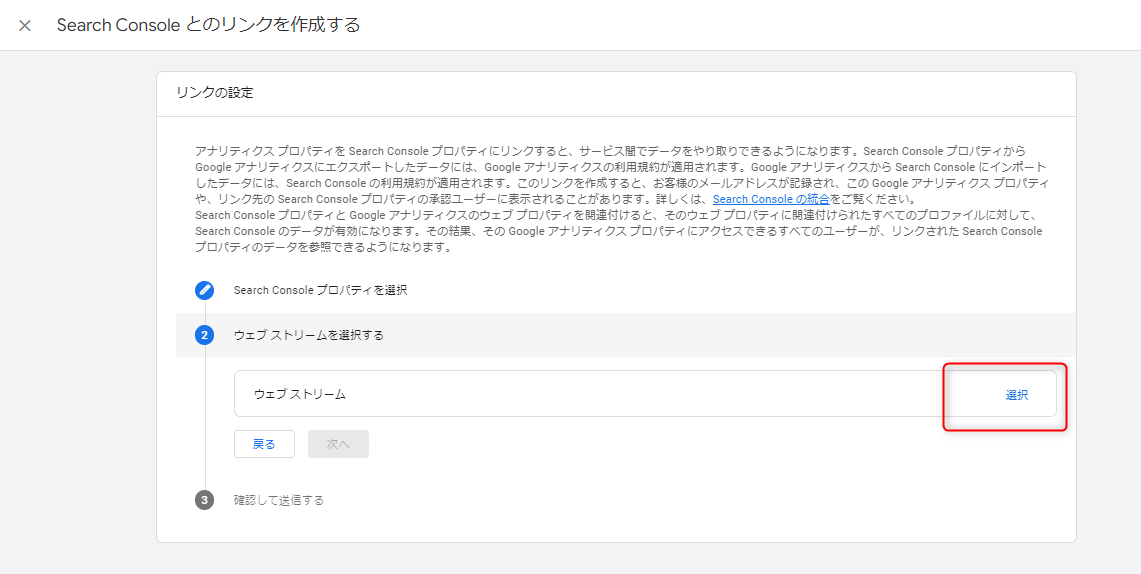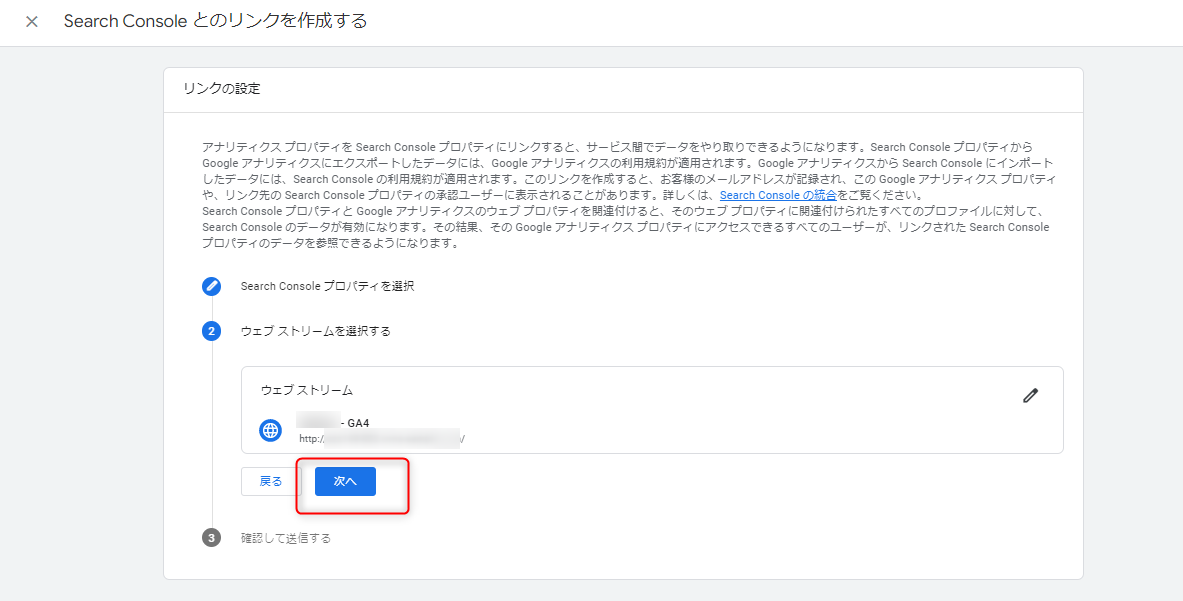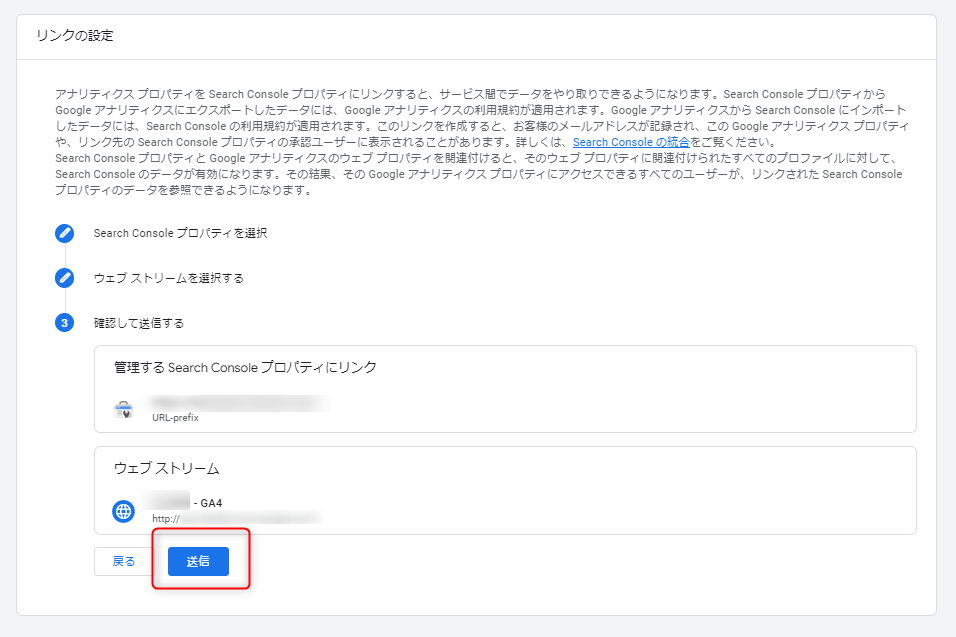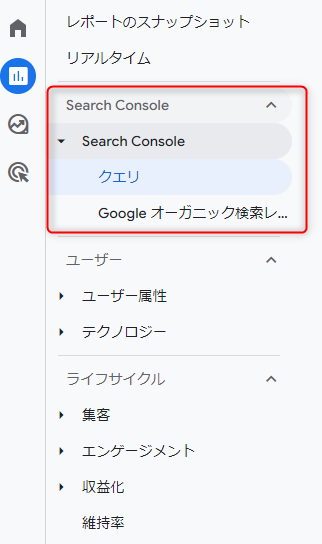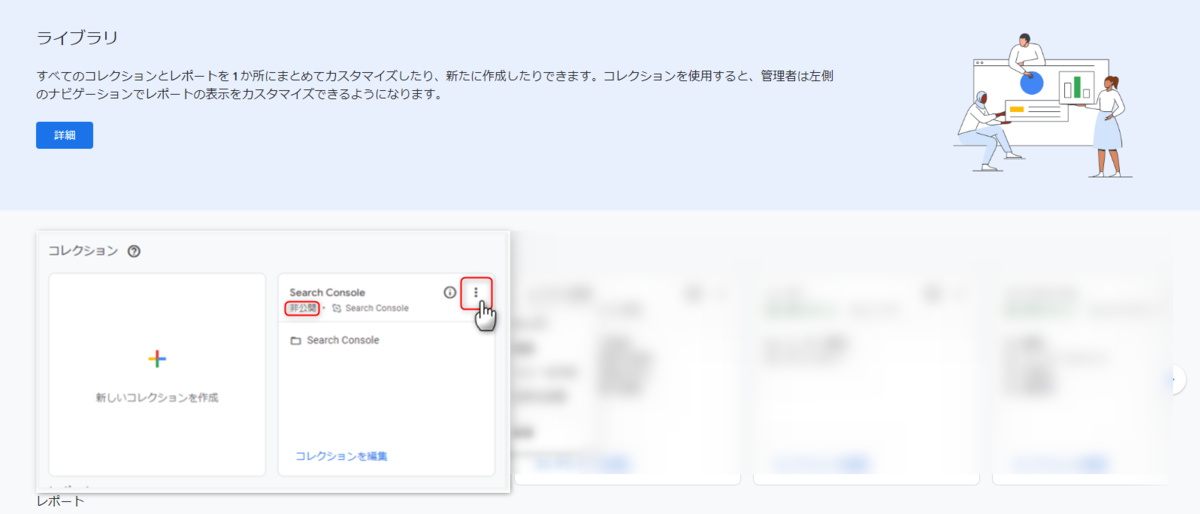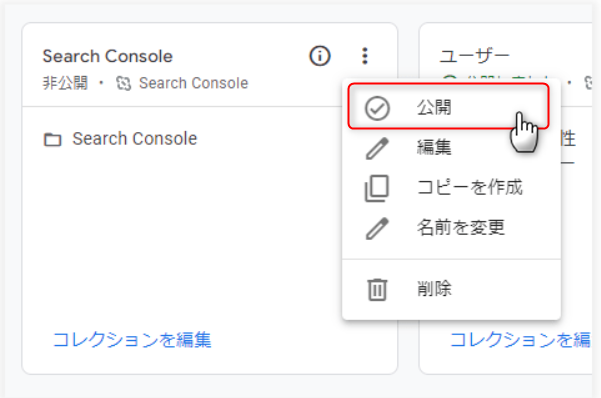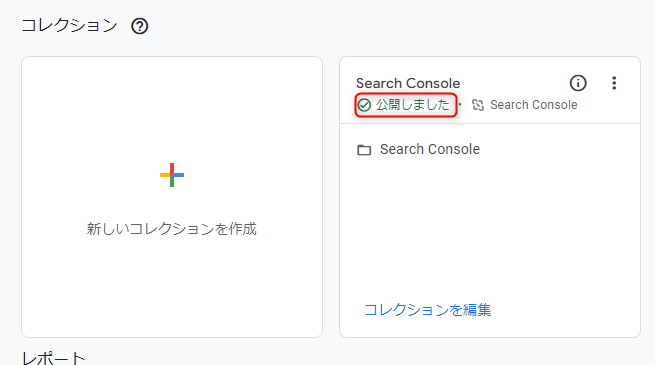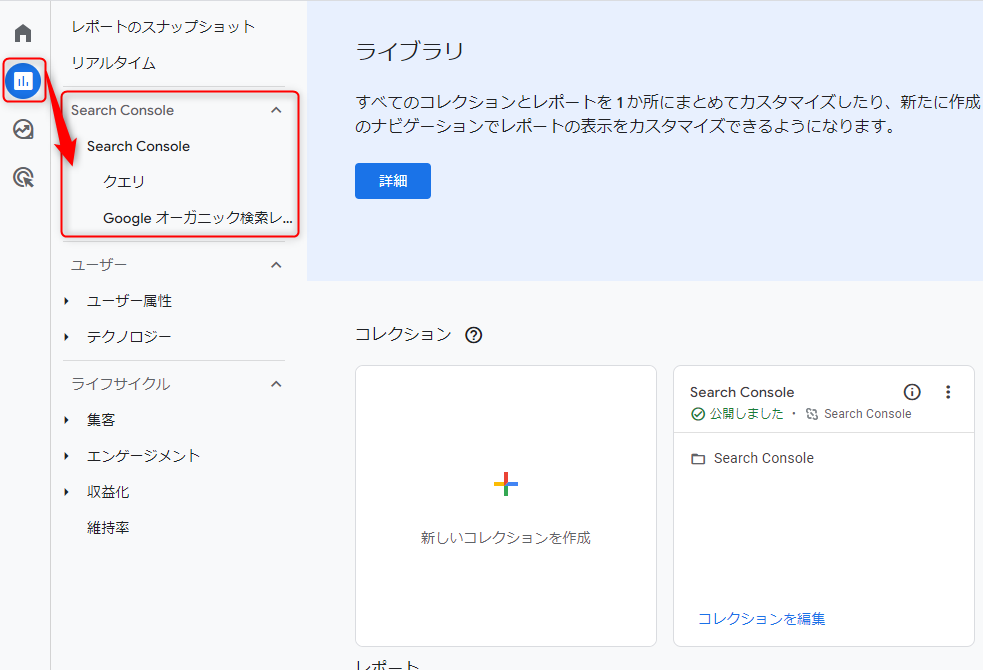GA4の設定項目(おすすめ)
GoogleAnalyticsは、Googleが運営するサービスです。そのため、予告なく仕様や操作手順が変更となる場合があります。ご利用の際には、Googleが提供している最新情報ページやヘルプページなどをご確認ください。サービスの詳細などは、Googleへお問い合せください。 以下の情報は、2023年5月現在の情報です。
GA4では下記項目の設定をおすすめいたします。
<設定>
1.左メニュー上から二番目の「レポート」をクリックし、「ライブラリ」をクリック
マニュアル更新情報
2024年2月21日
スマホサイトに関するマニュアルを更新いたしました。
・スマホサイトに関わる設定
2023年9月1日
新機能の追加に伴い、下記のページを追加いたしました。
・ブログ部品とは
└ブログ部品の追加方法
└ブログ部品の削除方法
└ブログ部品の更新方法
└記事の編集方法
└記事設定の機能解説
2023年2月20日
GoogleAnalyticsの仕様変更に伴い、下記のページを追加いたしました。
・GoogleAnalyticsの最新版を追加で設定する
※すでにGoogleAnalyticsに登録済みの方向け
各種ダウンロード資料
ホームページ更新画面の
基本操作(印刷版PDF資料)

A4カラー印刷用
印刷版PDFはこちらをクリック